Въпреки че Windows 8 успя да привлечекритика от всяко кътче на света, неговият революционен нов облик и богата на функции среда обещава да спечели сърцата на потребителите в дългосрочен план. Прехвърляйки традиционния интерфейс за управление на обувки и менюто за стартиране, Microsoft реши да зададе тенденцията за бъдещето. Лесният достъп, свързаността с облака, широкото интегриране на устройствата, сигурността и поверителността са гарантирани, ключовите думи, свързани с Windows 8, ако се анализират извън димния екран. Неотдавнашното разкриване на Microsoft Office 15 е само потвърждение за тази кауза. Безспорно новият потребителски интерфейс на Metro позволява бърз, чист и организиран експлоатационен опит с всичко (с изключение на опциите за захранване), достъпно с едно щракване. В този пост ние определяме нашата перспектива пряка и подходяща за бизнеса. Защо една фирма, бизнес или организация трябва да гледа към Windows 8, когато те вече са доволни от все по-популярния Windows 7? Преминаването към коренно нова операционна система, очевидно само надграждане, може да изисква време за коригиране и координация в рамките на и извън функциониращите екипи, които могат да възпрепятстват ефективността, поне в краткосрочен план. Имайки предвид това безпокойство, съзнателният ръководител или ръководител на екип би помислил два пъти относно стимулите, които Windows 8 може да предложи за постигане на целите на организацията. От мрежовия администратор до ИТ мениджъра, изпълнителния директор към работника, счетоводителя до оператора, ние представяме критичен анализ, който ще ви даде възможност да направите напредък към просперитет, като имате предвид целите за ефективност, производителност, управление на мрежата и др. потребителски контроли, сигурност и архивиране на данни.
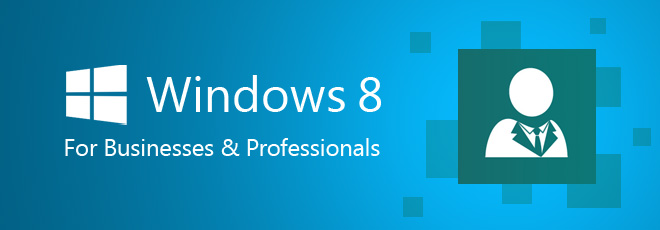
Първи неща първо: По-добро представяне с текущи ресурси
Най-доброто нещо за Windows 8 е по-бързото зарежданеи време за стартиране без допълнителен хардуер. Това насърчава стартиращите фирми и сравнително по-големите фирми да постигнат така необходимото спокойствие. Спестявайки и време и пари, не е необходимо много обучение, за да се настроите с преработения интерфейс. Обичайното време за включване към работния плот отнема няколко секунди, което има присъщо значение на ефективността. Може да се наложи спиране или рестартиране на системата, когато прилагате патчи, инсталирате програми, конфигурации и актуализации, които имат тенденция да забавят цялостната активност на потребителя. С иновативните техники за управление на паметта Microsoft успя да постигне по-голяма ефективност, целяща да облагодетелства системи, изградени в ерата преди Windows 7. ИТ мениджърите може да са полезни да отбележат, че x86 таблети, заредени с Windows 8 PRO, предлагат пълното изживяване на Windows, включително приложенията и Office 2013. От друга страна, таблетите на базата на ARM може да могат да използват само приложенията на Metro, като предоставят частичен интегриран изглед.
Представяме Ви UEFI
Основната входна система за изход (BIOS) етам, тъй като познаваме Windows. Всъщност той няма удобен за употреба или модерен интерфейс, но се знае, че е спешна медицинска помощ за системата. Всеки път, когато нещо се обърка с операционната система и прикачените хардуерни устройства, BIOS би я конфигурирал по пътя към възстановяване. Спазвайки изискванията за скорост и отдалечен достъп, UEFI (Unified Extensible Firmware Interface) обещава да обърне прилива във ваша полза. Първо, намалява времето за зареждане до приблизително 8-10 секунди. UEFI се предлага с полезни функции като ELAM (Early Launch Anti-Malware) защита, което ви спестява от атаки на зареждащия механизъм и други подобни. Най- Сигурна обувка опция ви позволява да контролирате кои операционниСистеми за обмисляне за зареждане. Trusted Boot следи процеса на зареждане и проверява основни системни ресурси като зареждащ механизъм, ядро, системни файлове, драйвери и т.н. По същия начин, функции като процес на измерване на стартиране, шифроване на задвижване на BitLocker, AppLocker и контрол на достъпа, базиран на претенции, гарантират непогрешима сигурност.
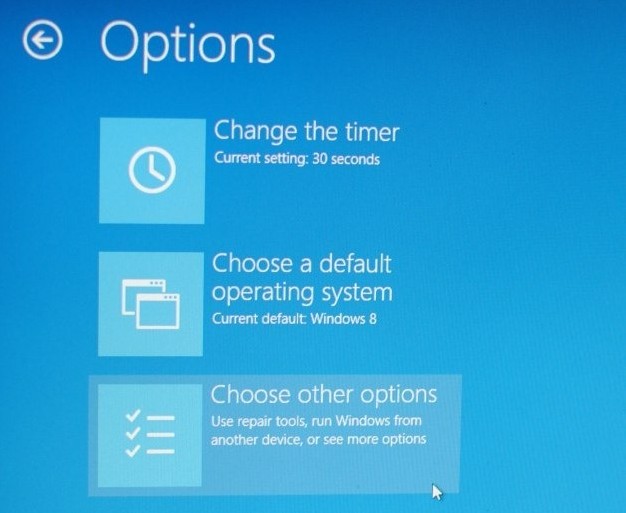
Отличителната черта на новия екран за стартиранее, подкрепата за мишката. Функционалните плочки и навигационните бутони ви позволяват да пътувате през настройките по течен начин. Можете да възстановите Windows, да се възстановите чрез файлове с изображения, да промените поведението при стартиране или да използвате командния ред за предварително поправяне според изискването.

Спестете време със стартовия екран
Потребителският интерфейс на метрото има предимството на aизключително отзивчива платформа за организация и управление на ресурсите. Вашият тъч телефон ще поеме вашата операционна система по същия начин, както вие се справяте с традиционната настройка на мишката на клавиатурата. Освен това можете да давате приоритет на програмите, като променяте размера и разположението на плочките според вашите нужди. Например, можете да използвате приложението Mail повече от другите приложения, следователно щракването с десния бутон ще свърши работа. Обичайно е да виждате претрупан работен плот в среди, които не са нито организирани, нито управлявани ефективно. Потребителите обикновено разчитат на чист десктоп за спокойствие и затруднено начално меню за достъп до програми. В Windows 8 вашият десктоп не е нещо повече от приложение. Стартовият екран ефективно управлява вашата система, като прави нещата лесно достъпни. Кликнете върху която и да е програма и сте готови да започнете. Връщането обратно към екрана е само на едно кликване. Той със сигурност използва максимално добре екрана, като същевременно поддържа програмите напълно достъпни.
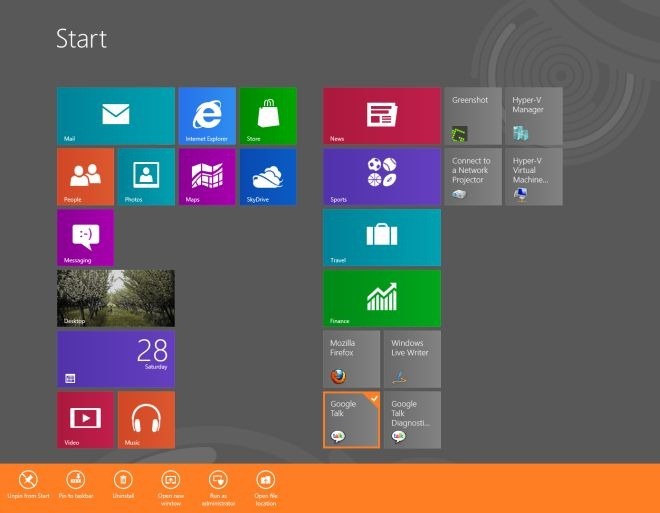
Въведете за търсене по организиран начин
Няма да можете да намерите лента за търсененавсякъде в началния екран. Може би това е така, защото в стремежа си да спести повече от ценното си време, Windows 8 премахва границите на вашите важни търсения, независимо от всяко поле. Ако не можете да намерите приложението, което търсите, започнете да въвеждате името и незабавните резултати от търсенето ще се показват организирано. Има голям шанс съответната ключова дума да е името на PDF файл, както и на Word документ. Освен това те могат да бъдат различни версии на файла или документа на различни места. В такива ситуации подобреното търсене представя резултати с икони на програмата, служещи като категории за улесняване на достъпа. Най-простата характеристика се извършва под формата на Приложения, Настройки и Файлове, докато вдясно се предлага богат списък с програми. Подобреният опит в търсенето има за цел да обработи богат набор от данни, като същевременно представя необходимата информация по възможно най-удобния и достъпен начин.
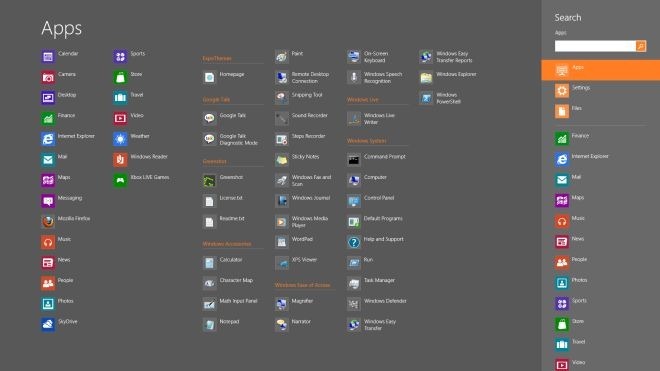
Лично управление на времето чрез приложението Calender
Да работим ефективно в конкурентен бизнессреда, приложението на календара ви предоставя опция за добавяне на бележки за цял екран, планирана с кодирано време и цвят по приоритет. Можете да зададете състоянието, напомнянията и честотата на съответната операция, така че тя да може да ви уведомява при необходимост и да представя график за планиране и координация. Излъскан с доминиращия външен вид на метрото, той ви насърчава да осигурите по-голямата част от екранното пространство, като прикачите бележки и срокове към цялостния календар.
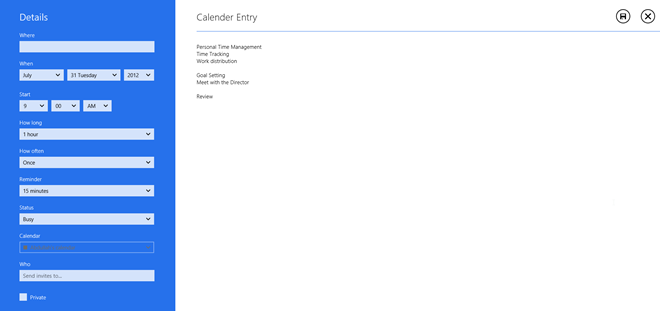
С множество зададени записи можете да преглеждате своитезадачи като диаграма на Гант, подобряване на уменията за управление на проекти и документиране. Цветните кодове незабавно подчертават неотложните задачи, предизвиквайки съответните действия.
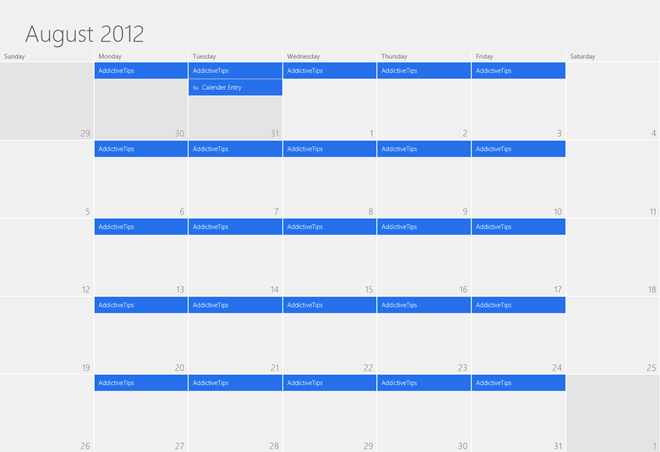
Windows App Store: Специализираният опит
Въпреки че App Store може да не е от полза за широкомащабни организации, по-малките фирми могат да използват тези полезни приложения за създаване на персонализирана и специализирана среда. Маркетингова фирма може да добави Прясна боя или Wikipedia Приложения за промяна на стартовия екран в тяхна полза. Можете лесно да увеличавате мащаба по всяко време в потребителския интерфейс на метрото, за да персонализирате и наблюдавате гледката на ястреба. Търсенето, изтеглянето и инсталирането на приложения никога не е било толкова лесно.
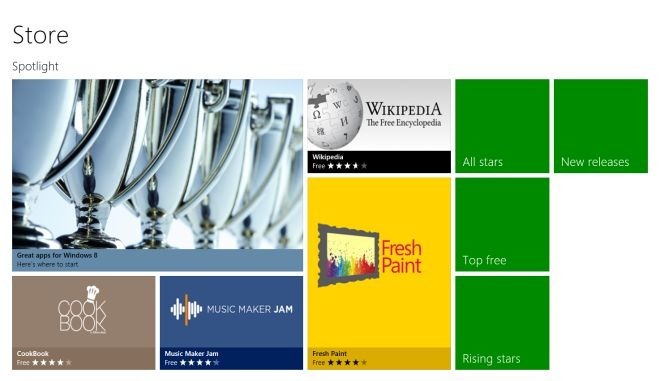
People App: Адресна книга, базирана на облаци
След като организирате задачите, управлявайте времетои да персонализирате работното пространство в съответствие с вашата специализирана среда, е полезно за мениджърите да поддържат изчерпателен списък с контакти или адресна книга, който е достъпен, където и да отидете. Много от нас са изправени пред злополучни ситуации, при които най-модерните мобилни телефони се губят или откраднат, оставяйки ни разочаровани по отношение на дилемата за възстановяване на контакти. Следователно, винаги е полезно да се възползвате от свързаното с облака приложение за хора. Контактите могат лесно да бъдат импортирани в списъка с контакти чрез популярни социални и професионални форуми като Hotmail, Twitter, LinkedIn, Gmail и други подобни. След като добавите и конфигурирате акаунти, можете да се движите между разделите (в горната част), за да създадете групи и да се свържете с колегите си за разпределение на работата и проследяване.

Опит с виртуализация в една стъпка
Ако сте мрежов администратор, разработчик илинапреднал потребител, може би сте използвали Windows Virtual PC или Windows XP режим, за да стартирате виртуални машини. Hyper-V Manager и Client е съвсем нова помощна програма в Windows 8, която включва режими на заспиване и хибернация, безжични интерфейси както за 32-битови, така и за 64-битови виртуални машини. Те също могат да бъдат премествани между Windows сървъри за миграция на живо, което позволява онлайн активност при обмен на информация. По този начин Hyper-V служи като едноетапно решение за виртуализация с разширена функционалност. Hyper-V мениджърът може да се използва за създаване и конфигуриране на множество виртуални машини на сървър. Освен това можете да зададете различен капацитет на всяка операционна система, която след това ще работи в изолирани виртуални среди. В случай че не можете да намерите функцията Hyper-V във вашия Windows 8, трябва да инсталирате съответната функция от Инсталиране на Windows приложения опция в контролния панел. По подразбиране Hyper-V е деактивиран поради специализираната си употреба и от значение за много малко напреднали потребители.

Предефиниран мрежов контрол
За системни и мрежови администратори, Windows 8представя мощни инструменти за проследяване на активността на данни, полезни особено в случай на 3G или 4G (LTE) връзки. Щракнете с десния бутон върху съответната мрежа и информацията ще стане видима след щракване Показване на прогнозна употреба на данни. Можете също така да зададете дозирани връзки, коитоподобрете цялостната производителност чрез минимизиране на честотата на актуализациите на Windows, което обикновено води до бавна производителност. Освен това, той също така намалява използването от приложения за освобождаване на мрежовата ви връзка, проправяйки пътя за максимална ефективност на важните задачи. Windows 8 се предлага с най-новото и сигурнометоди за удостоверяване като EAP-SIM, EAP-AKA и EAP-AKA “, които са особено полезни за 3G и 4G връзки. WiFi горещи точки вече могат да се третират като клетъчни сайтове, използвайки WISPr (роуминг на доставчик на безжични интернет услуги), което позволява роуминг и превключване на връзката в движение, когато се премествате от един обхват в друг.
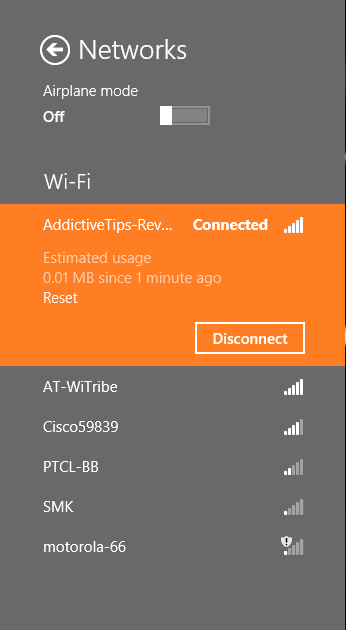
Ако не можете да прехвърлите системата зафизическа връзка с проектор, особено на работното място, настройката на мрежовия проектор би била полезна. Можете автоматично да търсите мрежов проектор или да го настроите ръчно. Това изисква конфигурация на мрежовия адрес, която би довела до достъп и контрол на тази функция.
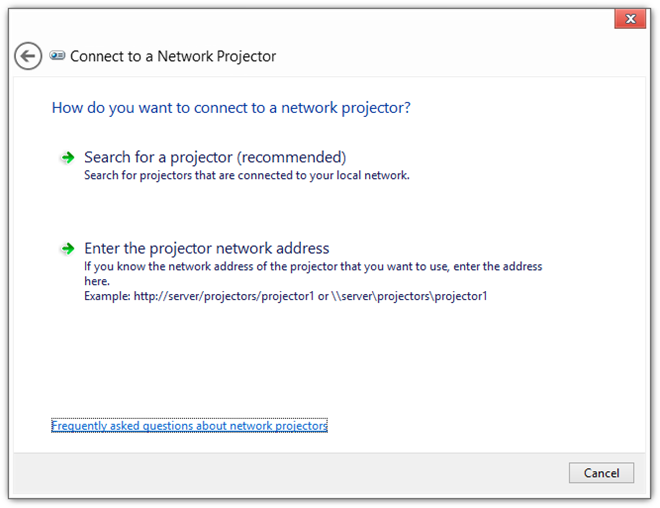
Цялостно управление на задачите
За системна диагностика много технически експертиразчитайте на инструменти за анализи и мониторинг на трети страни. Windows 8 заличава тази вратичка, като представя модерен и мощен мениджър на задачи, осигуряващ подробна дейност по отношение на вашия процесор, памет, дискове и свързаност (Bluetooth, WiFi, Ethernet) в среда за отстраняване на грешки в реално време. Историята на приложенията ви позволява да проследявате дейността до точката на загриженост. Най- Open Resource Monitor може да се отвори и от мениджъра на задачи.
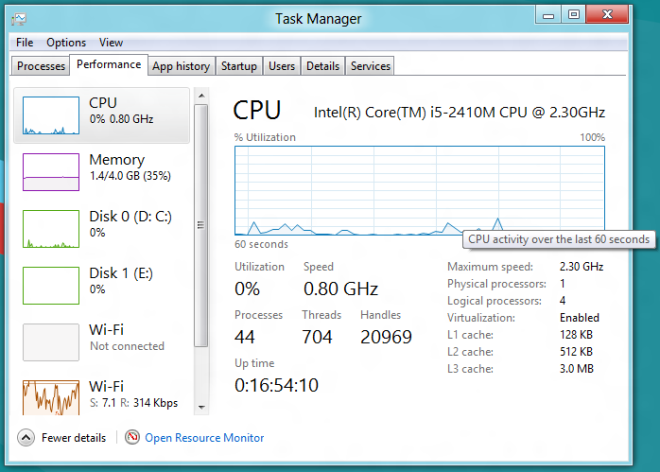
Както е очевидно, списъкът на процесите в Диспечер на задачите е обновен и организиран по отношение надървото на приложенията, както и процентното използване на критични системни ресурси. Това ви позволява незабавно да наблюдавате и откривате причините за конкретна неизправност на паметта, диска, процесора или мрежата. Можете да разгледате нашето цялостно ръководство за Windows 8 Task Manager.

Ефективни потребителски контроли: офлайн и онлайн
Потребителските контроли са подобрени чрез интегриране на онлайн достъп, което ви позволява да имате достъп до файлове от всяка точка, да синхронизирате настройките и да получите достъп до информация в движение. Освен това снимка парола и Създаване на ПИН функции обещават гъвкавост и поверителност към по-добро.
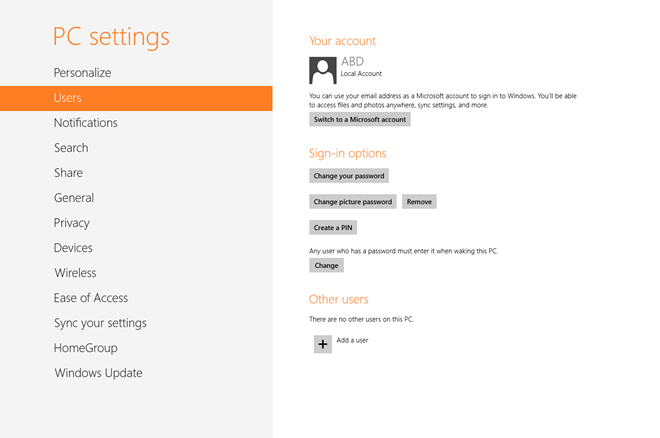
Бъдете информирани чрез известия
За да се информирате напълно относно важни актуализации, които могат да окажат влияние върху вашата бизнес активност, можете да активирате известия от настройките на компютъра. Това предоставя изчерпателен списък с известия, приложими както за системните настройки, така и за инсталираните приложения. Можете също да деактивирате всяко нежелано известие само с едно кликване.

Управление на файлове като никога досега
Прозорецът за изпълнение на копиране / преместване сега наистина е билтрансформира. За широкомащабни операции за пренос на данни е малко неефективно да се остави предаването на програмата на разположение на системата, без да се обръща внимание на времето или приоритета. Windows 8 идва с по-бързи скорости на копиране и подробен приоритетен прозорец за управление. Ако копирате един файл в папка, ще се покаже прозорецът за копиране, който показва напредъка. Когато видите детайлите, a пауза бутон, съчетан с точна графична скоростсе показва вариация. Сега, ако копирате друг файл в същата папка, вместо да се появи нов прозорец за копиране, тази операция се интегрира със съществуващия напредък, показвайки две едновременни действия за копиране. Значението и последствията са доста очевидни. В бизнеса документите имат свой приоритет и значение, специфични за събития и времена. Операция може да стане по-малко уместна в кратки интервали от време. Следователно можете да дадете приоритет на копирането чрез пауза и възобновяване на прехвърлянето на файлове според вашите нужди, като същевременно сте напълно информирани с напредъка.
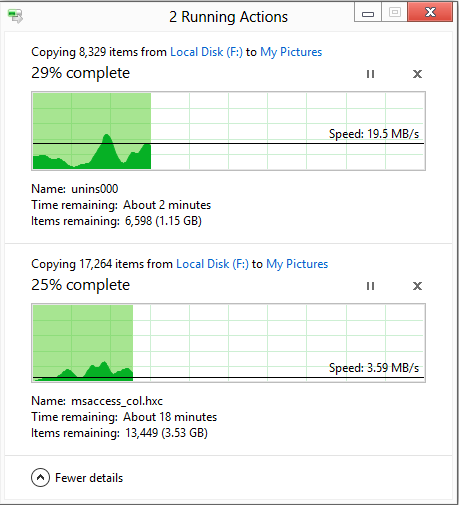
Какво става, ако трябва да се копира голяма част от дублиращи се файлове в интересуващата се папка? Можете да изберете едно или друго Копиране и замяна, Копирайте двата файла или копирайте с друго име, за да го направитезапазване на версии на един и същ документ. С диалоговия диалогов прозорец за разрешаване на конфликти при копиране / преместване на файлове такива конфликти се откриват и ви се представят за подробно, персонализирано решение. Просто изберете съответното действие и сте готови да започнете. Диалоговият прозорец за дублиране на файлове вече е подобрен за подобряване на потребителите, особено за поддържане на актуализирани версии на полезни документи.
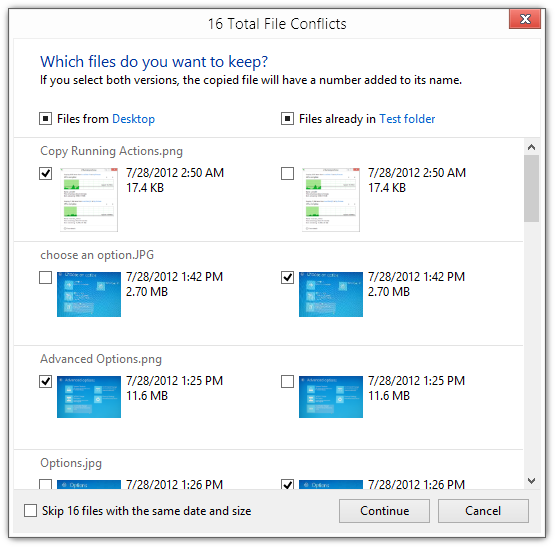
Възстановете данните си: Управление, архивиране, обновяване и възстановяване
Най- Настройки на компютъра е мощна конфигурационна конзола за конфигуриране на цялото изживяване на Windows 8. Тя ви позволява да обновите или нулирате системата си. Освежаващ системата предполага, че всички лични даннивключително Metro Apps ще бъдат запазени, докато списък с инсталирани елементи на работния плот се запазва под формата на HTML файл с освежен Windows (за приблизително 10 минути). Нулиране от друга страна е по-скоро като чистаинсталиране на Windows за много по-малко време (10-25 минути, според Microsoft). Както може би знаете, че Windows 8 поддържа ReFS (устойчива файлова система), която дава възможност на големите организации да управляват ефективно своите пулове за съхранение, но що се отнася до управлението на множество устройства за съхранение, Windows 8 носи нова функция, свързана със съхранение, наречена Пространства за съхранение което ви позволява лесно да разширявате и управляватеустройства за съхранение, без да се налага да купувате и внедрявате отделни, скъпи решения за управление на данни. Освен това тази функция групира всички свързани устройства заедно, което ви позволява да използвате всички дискове от едно, голямо виртуално устройство. Можете да разгледате подробно ръководство за пространствата за съхранение тук.
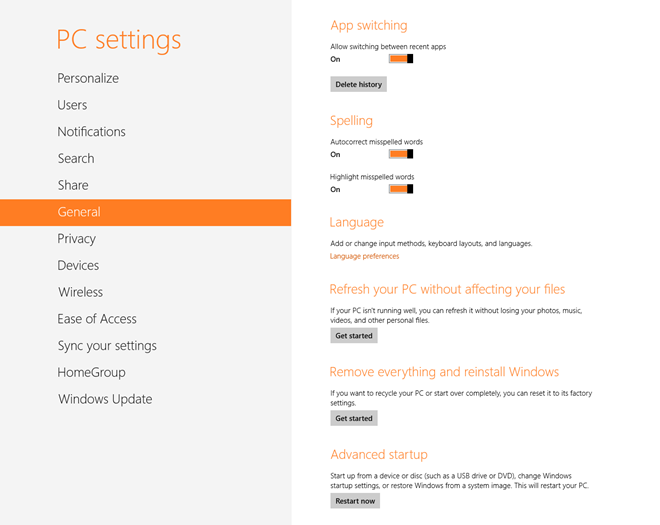
Windows To Go: Вашият работен плот на USB устройство
За корпорациите достъпът до техния работен плот на множество места е от голямо значение, което води до ефективна информационна инфраструктура. През Windows To Отидете, Windows 8 ви позволява да пакетирате напълноуправлявана версия на вашия работен плот до USB устройство, което лесно може да се стартира на вашата система у дома или на всяко друго място, независимо от свързаността онлайн. Например, ако сте на почивка и изведнъж трябва да получите достъп до вашата офисна система в далечния туристически курорт. Решението може да лежи в джоба ви, като се координира с Windows To Go за предоставяне на информация на ваше разположение. Управлението на бедствията никога не може да бъде толкова предвидимо!
Подобрена и мощна архитектура
Microsoft е снабдил Windows 8 с USB софтуер със супер скорост, за да позволи бърз достъп и прехвърляне. Нещо повече, с универсално споделяне, можете да влачите изображения или други обекти между тяхприложения и уебсайтове за споделяне онлайн като Facebook, което практически елиминира необходимостта от временно съхранение за качване по-късно. За бизнеса това ускорява жизнеността на създаването на документи и споделянето онлайн чрез позоваване на маркетинга в социалните медии. Други инструменти като BitLocker (инструмент за криптиране на дискове, базиран само на използвано пространство), AppLocker (пакетни приложения / контрол и управление на инсталатори), съчетани с DirectAccess (отдалечен достъп до корпоративна мрежа без VPN) и BranchCache (кеш файлове и уебсайтове от сървъри) ви дават наистина уникално изживяване в Windows 8.
присъда
Windows 8 има за цел да даде възможност на бизнеса да постигнецелите за ефективност (UEFI, Metro UI), производителност (календари / приложения за хора), преносимост (Windows To Go), надеждност (управление на файлове / задачи / мрежи), достъпност (Hyper-V), сигурност (ELAM) и поверителност ( Потребителски контроли) по много ефективен начин. От нашата аналитична гледна точка преминаването към Windows 8 би донесло повече полза, отколкото вреда за разширяване на обхвата на операционната система отвъд практическия свят. Ако смятате, че някоя подходяща функция е пропусната, не забравяйте да я споменете в коментарите по-долу.







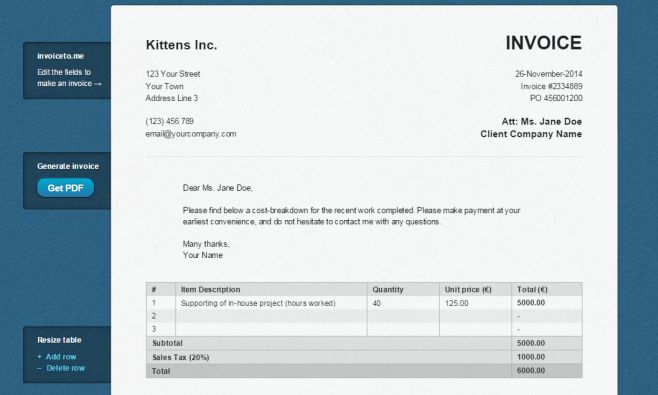
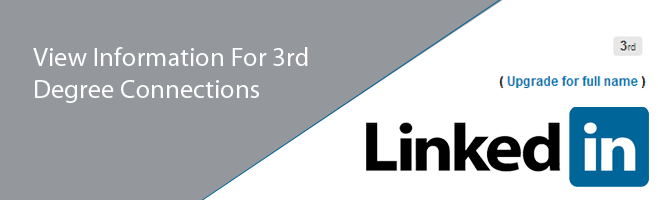




Коментари